Le mappe applicazioni sono file JSON costituiti da varie applicazioni con definizioni, che possono essere utilizzate durante la creazione di criteri di business.
Nel portale dell'operatore, passare alla pagina Proprietà di sistema (System Properties) in cui sono elencate le proprietà di sistema predefinite disponibili. Vedere Elenco delle proprietà di sistema, in cui sono elencate alcune delle proprietà di sistema che è possibile modificare in qualità di operatore.
Nel portale dell'operatore fare clic su per eseguire una delle seguenti attività:
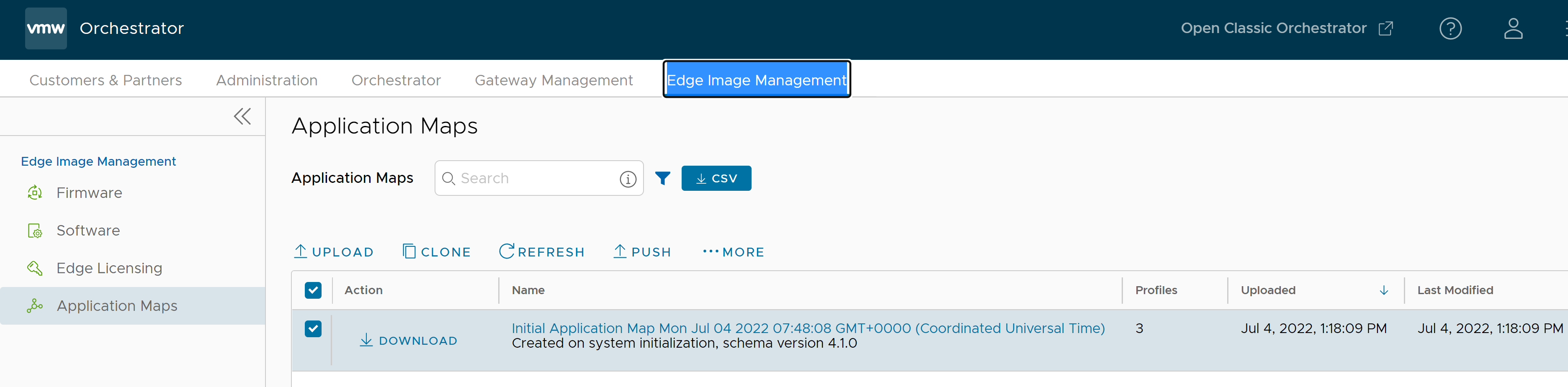
- Caricamento di una mappa applicazioni
- Clonazione di una mappa applicazioni
- Modifica della mappa applicazioni
- Aggiornamento della mappa applicazioni
- Push della mappa applicazioni
- Eliminazione della mappa applicazioni
Caricamento di una mappa applicazioni
VMware SD-WAN fornisce una mappa applicazioni iniziale con le possibili applicazioni. È inoltre possibile caricare il file JSON con le applicazioni da utilizzare nei criteri di business.
- Per caricare il file di una mappa, fare clic su Carica mappa applicazioni (Upload Application Map).
- Nella finestra Carica mappa applicazioni (Upload Application Map), scegliere il file della mappa delle applicazioni.
Dopo la convalida del contenuto, il file viene caricato.
-
Il file della mappa applicazioni è in formato JSON ed è possibile personalizzare le applicazioni in base alle proprie esigenze. L'esempio seguente illustra un file JSON personalizzato per l'applicazione bittorrent.
{ "id": 15, "name": "APP_BITTORRENT", "displayName": "bittorrent", "class": 14, "description": "BitTorrent is a peer-to-peer protocol. [Note: bittorrent is also known as kadmelia.]", "knownIpPortMapping": {}, "protocolPortMapping": {}, "doNotSlowLearn": 1, "mustNotUseGateway": 1 }
Clonazione di una mappa applicazioni
È possibile creare una nuova mappa applicazioni clonandone una esistente.
- Selezionare Azione (Action) per attivare la scheda Clona (Clone).
- Nella finestra Clona mappa applicazioni (Clone Application Map), immettere un nuovo nome e una descrizione per l'applicazione.
- Fare clic su Clona (Clone).
Aggiornamento della mappa applicazioni
È possibile aggiornare le definizioni delle applicazioni, gestite da provider SaaS di terze parti, elencate nella mappa applicazioni.
- Fare clic sulla pagina Aggiorna mappe applicazioni (Refresh Application Maps) che indica le mappe applicazioni selezionate e il numero di profili associati alle mappe applicazioni selezionate.
- Fare clic su Aggiorna mappe applicazioni (Refresh Application Maps) per aggiornare le mappe delle applicazioni selezionate.
Push della mappa applicazioni
È possibile eseguire il push negli SD-WAN Edge associati degli aggiornamenti più recenti delle definizioni delle applicazioni disponibili nelle mappe applicazioni.
- Selezionare una mappa applicazioni e quindi fare clic su Esegui push (Push).
- Fare clic su Esegui push negli Edge (Push to Edges) per aggiornare le definizioni di applicazione più recenti disponibili nella mappa applicazioni selezionata.
Nota: Questa opzione consente di eseguire il push delle definizioni di applicazione solo quando sono disponibili aggiornamenti.
Modifica della mappa applicazioni
È possibile aggiungere o aggiornare i dettagli delle applicazioni disponibili nelle mappe applicazioni esistenti.
- Selezionare la casella di controllo Azione (Action) della mappa applicazioni per modificare l'applicazione associata.
- Fare clic su Altro (More) e scegliere Modifica (Edit).
- Selezionare una definizione di applicazione e visualizzare informazioni dettagliate sulla definizione selezionata. È inoltre possibile cercare il nome e la descrizione di un'applicazione, ordinare le definizioni in base all'ID o al nome visualizzato, aggiungere una nuova definizione di applicazione o rimuovere una definizione esistente.
- Fare clic su Aggiungi (Add) per aggiungere una nuova applicazione insieme all'ID.
- Fare clic su Elimina (Delete) per eliminare un'applicazione esistente.
- Aggiornare i dettagli come nome, nome visualizzato, descrizione, categoria, porte TCP, porte UDP, IP/subnet, quindi fare clic su Salva modifiche (Save Changes) per salvare le modifiche e su Elimina modifiche (Discard Changes) per rimuoverle.
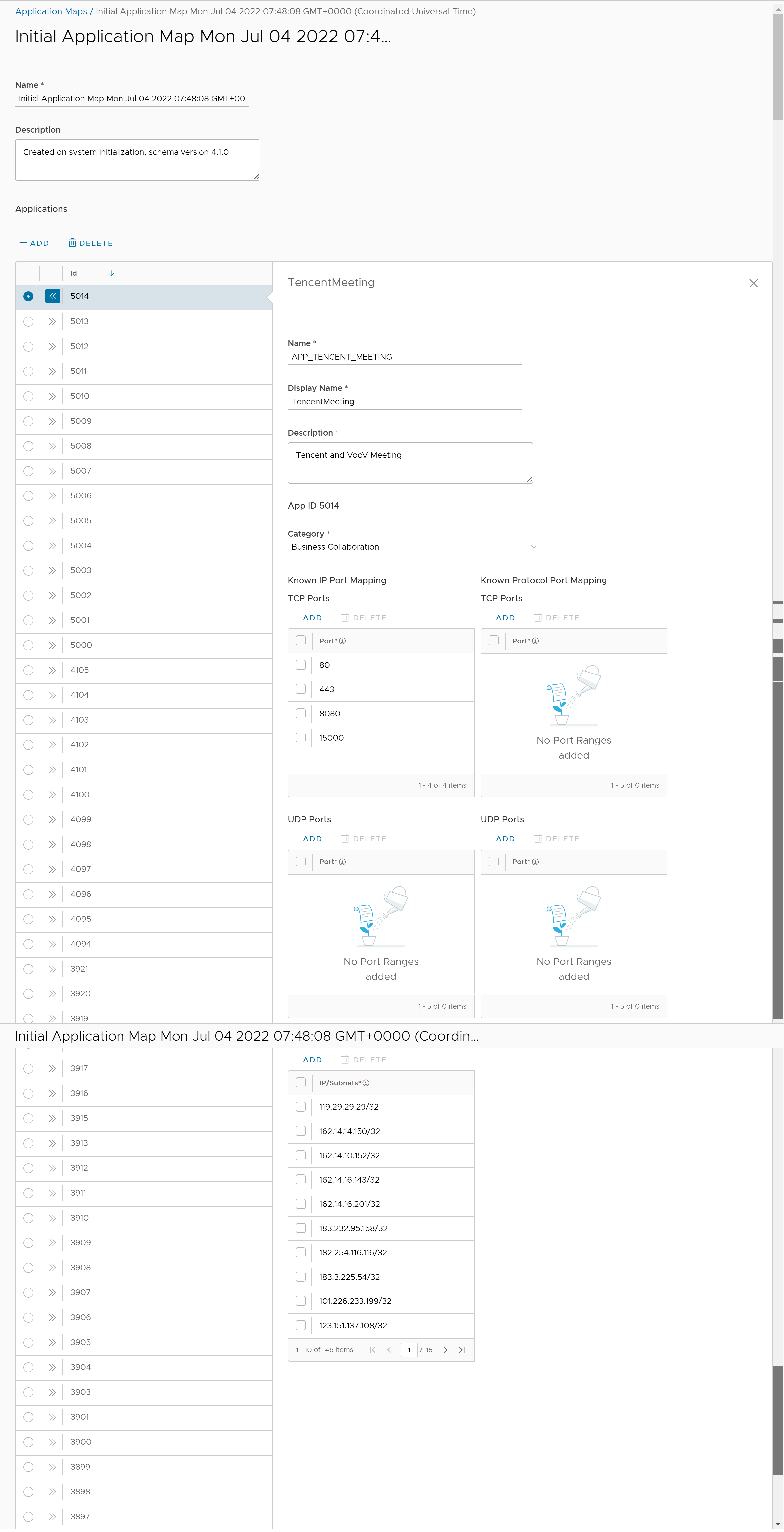
Eliminazione della mappa applicazioni
È possibile eliminare una mappa applicazioni selezionata, ma non è possibile eliminare una mappa assegnata a un profilo operatore.
- Selezionare una mappa applicazioni e quindi fare clic su Altro (More) e scegliere Elimina (Delete).
- Leggere l'avviso nella finestra di dialogo Elimina mappa applicazioni (Delete Application Map) e quindi immettere il Numero di mappe applicazioni selezionate (Number of Application maps selected).